ჩართეთ ჩანართის ჯგუფების ავტომატური შექმნა და ჩაკეცვა Microsoft Edge-ში
როგორ ჩართოთ ჩანართის ჯგუფების ავტომატური შექმნა და კოლაფსი Microsoft Edge-ში
Google Chrome-ის მსგავსად, Microsoft Edge-მა მიიღო შესაძლებლობა ავტომატურად შექმნას ჩანართების ჯგუფი ვებსაიტის მისამართის საფუძველზე. Მაგალითად. თუ თქვენ გახსნით კიდევ ერთ ჩანართს იმ ვებსაიტის ბმულით, რომელსაც ამჟამად ათვალიერებთ, ორივე ჩანართი ავტომატურად იქნება ორგანიზებული ჯგუფში.
რეკლამა
ყველა მომხმარებელი, რომელიც ინტერნეტს ათვალიერებს, ადრე თუ გვიან მთავრდება უამრავი ღია ჩანართი. მათი დიდი რაოდენობის გამო, ძნელია იპოვოთ კონკრეტული ჩანართი. აქ ჩანართების ჯგუფების ფუნქცია მოქმედებს.
Microsoft Edge-ში ჩანართების დაჯგუფებამდე შეგიძლიათ გამოიყენოთ მხოლოდ ბრაუზერის სხვადასხვა ფანჯრები ღია ჩანართების მოსაწყობად. მაგრამ ახლა Edge გაძლევთ ამის საშუალებას შექმენით ჩანართების ჯგუფიდა ეს გამოსადეგი ვარიანტია.


გარდა ხელით შექმნილი ჩანართების ჯგუფებისა, Microsoft Edge-ს ახლა შეუძლია ამ ამოცანის ავტომატიზაცია თქვენთვის. დაწყებული Edge Canary-ში
89.0.722.0, ახლა უკვე შესაძლებელია ჩართვაჩანართის ჯგუფების ავტომატური შექმნა ფუნქცია, ასე რომ ავტომატურად შექმნის ჩანართების ჯგუფებს.
მაიკროსოფტმა დაამატა რამდენიმე ახალი ვარიანტი Tab Groups ფუნქციისთვის, ამიტომ მისი ჩართვა უკვე შესაძლებელია ჩანართის ჯგუფების ავტომატური შექმნა და ჩანართის ჯგუფების კოლაფსი. როგორც მოგეხსენებათ, ორივე ჩანართის ჯგუფების კოლაფსი და ჩანართის ჯგუფების ავტომატური შექმნა ასევე შეიძლება ჩართოთ Google Chrome-ში.
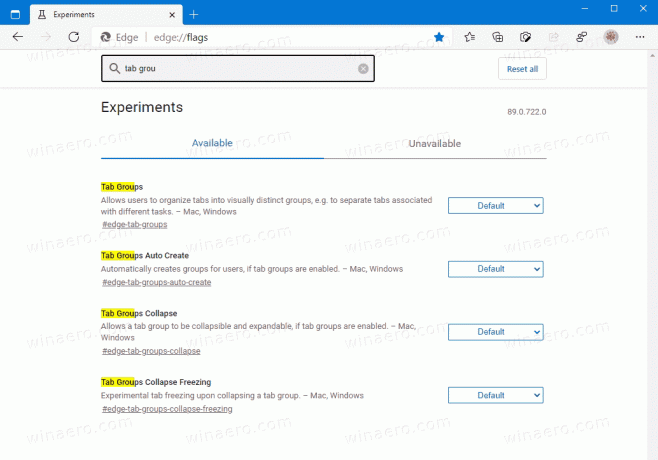
ეს პოსტი გაჩვენებთ, თუ როგორ უნდა ჩართოთ Tab Groups Auto Create და Tab Groups Collapse ფუნქციები Microsoft Edge-ში. გთხოვთ ჩანართის ჯგუფების ჩართვა თუ ჯერ არ გქონიათ გაგრძელებამდე.
ჩანართების ჯგუფების ავტომატური შექმნის ჩართვა Microsoft Edge-ში
- გახსენით Microsoft Edge ბრაუზერი.
- ტიპი
edge://flags/#edge-tab-groups-auto-createმისამართების ზოლში და დააჭირეთ Enter ღილაკს. - აირჩიეთ ჩართულია -ის მარჯვნივ ჩანართის ჯგუფების ავტომატური შექმნა დროშა.

- მოთხოვნისას ხელახლა გაუშვით ბრაუზერი.
თქვენ დაასრულეთ.
ჩანართის ჯგუფების ავტომატური შექმნა Microsoft Edge-ში ახლა ჩართულია. აი, როგორ შეგიძლიათ გამოიყენოთ იგი.
Როგორ ჩანართის ჯგუფების ავტომატური შექმნა მუშაობს
გახსენით ნებისმიერი ვებ საიტი Microsoft Edge-ში. ვთქვათ, გახსენით Winaero. ახლა დააწკაპუნეთ ნებისმიერ ბმულზე მარჯვენა ღილაკით და აირჩიეთ გახსენით ახალ ჩანართში ბმულის მარჯვენა ღილაკით მენიუდან.
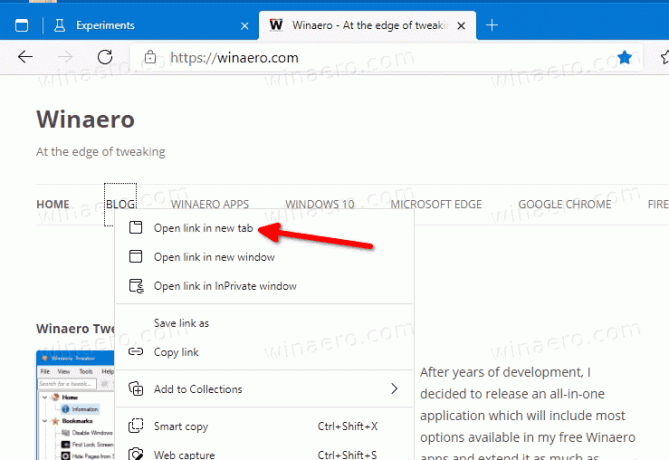
ეს ავტომატურად შექმნის თქვენთვის ახალ ჩანართთა ჯგუფს.
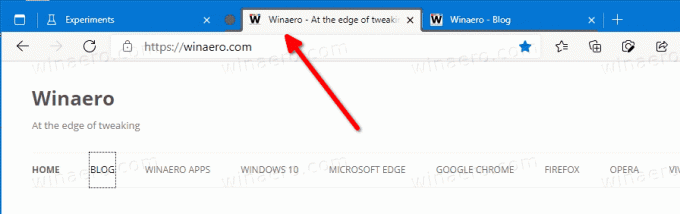
Microsoft Edge-ში ჩანართების მართვის კიდევ ერთი სასარგებლო დამატება არის დასაკეცი ჩანართების ჯგუფები. როდესაც ფუნქცია ჩართულია, შეგიძლიათ ხელით ჩაკეცოთ და გააფართოვოთ ჩანართების ჯგუფი. ეს საშუალებას გაძლევთ გაათავისუფლოთ ჩანართების მწკრივის სივრცე და უფრო ეფექტურად დაამუშავოთ მრავალი ჩანართი. აი, როგორ ჩართოთ იგი.
Microsoft Edge-ში ჩანართის ჯგუფების კოლაფსის ჩართვა
- გახსენით Microsoft Edge ბრაუზერი.
- ჩაწერეთ შემდეგი ტექსტი მისამართების ზოლში:
edge://flags/#edge-tab-groups-collapse.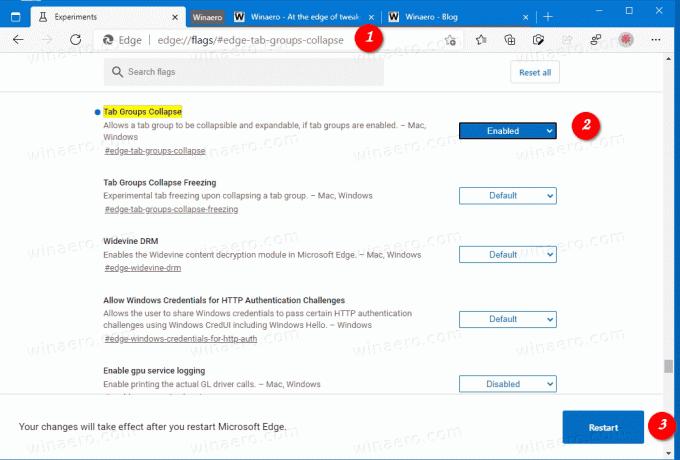
- აირჩიეთ ჩართულია ჩამოსაშლელი სიიდან გვერდით ჩანართის ჯგუფების კოლაფსი ვარიანტი.
- მოთხოვნისას გადატვირთეთ ბრაუზერი.
ჩანართის ჯგუფების ჩაკეცვა ფუნქცია ახლა ჩართულია. Google Chrome-ში ჩანართის ჯგუფის დასაკეცად დააწკაპუნეთ ჯგუფის სახელზე. ის მყისიერად დაიშლება.


ასევე, არის კიდევ ერთი დროშა დასახელებული ჩანართის ჯგუფების კოლაფსი გაყინვა. ის ავტომატურად შეაჩერებს ჩამოშლილ ჩანართებს კომპიუტერის რესურსების გასათავისუფლებლად.
ჩანართის ჯგუფების კოლაფსი გაყინვა
როდესაც ჩართულია ჩანართის გაყინვა, ბრაუზერს შეუძლია აღმოაჩინოს, რომ თქვენს კომპიუტერს მეხსიერება აკლია და შეუძლია შეაჩეროს ჩანართები, რომლებიც დიდი ხანია არ გამოგიყენებიათ ან არ გიყურებთ. ბრაუზერი შეწყვეტს ყველა აქტივობას ჩანართებისთვის, რომლებიც არ გამოგიყენებიათ 5 წუთის განმავლობაში. რაც შეეხება ჩამოშლილი ჩანართების ჯგუფის გაყინვას, ისინი შეჩერდებიან, თუ ჯგუფი შეჩერებულია და არ არის გამოყენებული გარკვეული ხნით.
ჩანართის ჯგუფების ჩასაშლელად გაყინვის ჩასართავად
- გახსენით Microsoft Edge ბრაუზერი.
- ჩაწერეთ შემდეგი ტექსტი მისამართების ზოლში:
edge://flags/#edge-tab-groups-collapse-freezing. - აირჩიეთ ჩართულია ჩამოსაშლელი სიიდან გვერდით ჩანართის ჯგუფების კოლაფსი გაყინვა ვარიანტი.

- მოთხოვნისას გადატვირთეთ ბრაუზერი.
თქვენ დაასრულეთ.
აღსანიშნავია, რომ ჩანართის გაყინვა არის Chrome-ის ფუნქცია. Microsoft Edge იყენებს რესურსების მართვის საკუთარ ტექნოლოგიას.საძილე ჩანართები". ასე რომ, კომპანიამ შესაძლოა საბოლოოდ შეცვალოს ეს ჩაშლილი ჩანართების ჯგუფის გაყინვის ვარიანტი საძილე ჩანართებით.
